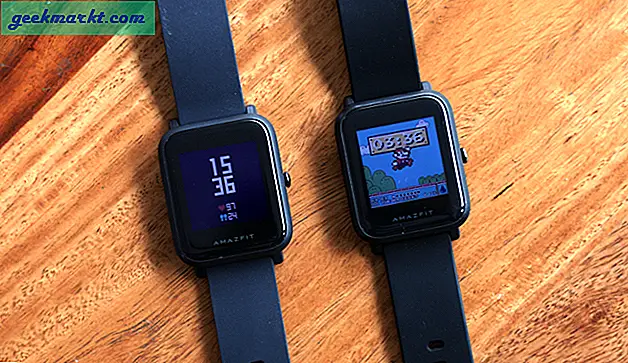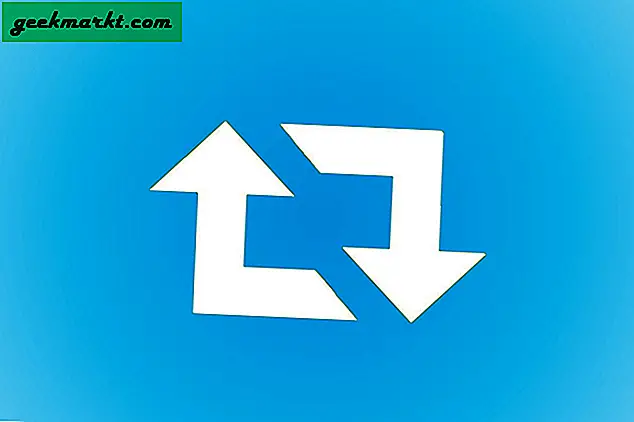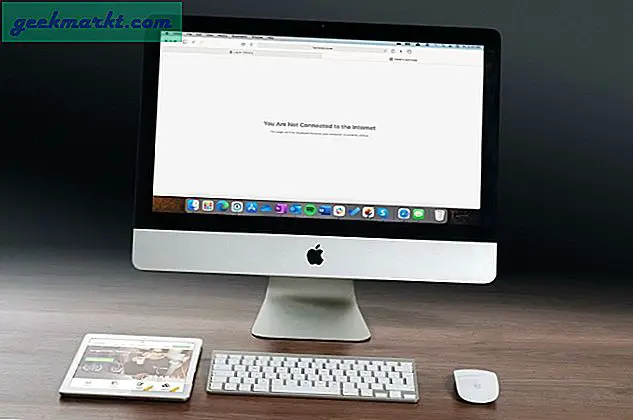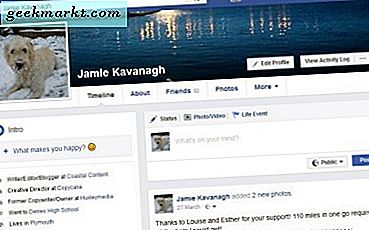
Som du kan forestille deg, får vi mye mail her på TechJunkie Towers. Mesteparten av det er fra lesere som ønsker oss å svare på spørsmål eller løse problemer. Noen av de mer interessante spørsmålene gjør det til opplæring, som denne. Som når vi ble spurt om dagen kan du se hvem som har sett eller besøkt din Facebook-profil.
Vi får mange av disse typer spørsmål, så jeg trodde jeg ville svare direkte på dette og deretter dekke de grunnleggende Facebook-personverninnstillingene, slik at du vet nøyaktig hva du legger ut der.
Kan du se hvem som har sett eller besøkt din Facebook-profil?
Det er mange tips og tips nettsteder som tilbyr flere måter å se om noen er cyber stalking deg. Dessverre fungerer ingen av dem. Det er ingen måte å se hvem som har besøkt din profil eller brukt tid på å sjekke ut. Ingen av de annonserte måtene viser nå noe som det som er lovet.
Jeg tror dette er en feil på Facebooks del. Med tanke på hvor lite kraft vi har over våre data når vi overleverer det, ville det være hyggelig å vite hvem som bruker det eller sjekke oss ut. Selv om det bare var for nysgjerrighet, ville det være en fin funksjon som faktisk kunne sette en stopper for cyberstalking. Men det er ikke, og du kan ikke se hvem som har sett eller besøkt din Facebook-profil. I det minste ikke ennå.

Administrere Facebook-personverninnstillinger
Jeg misliker Facebook sterkt. Hvis jeg ikke måtte bruke den til arbeidet mitt og holde kontakten med gamle venner, ville jeg aldri bruke den. Det behandler dine data og personvern som varer og vil dele og selge informasjonen din til alle som kan. Du har ingen kontroll over noe når det er oppe, og du kan ikke tvinge sosiale nettverk til å slette noe. Ennå.
Personvern grunnleggende
På sitt mest grunnleggende nivå er Facebook-personvern kategorisert i tre nivåer. Offentlig, Venner, Venner, Unntatt, Spesifikke venner og Bare meg. De henviser logisk til hvem som kan eller ikke kan se aktiviteten din mens du er online, og er ganske selvforklarende. Offentlig betyr at alle kan se, Venner begrenser din profil til folk i vennelisten din. Venner unntatt lar deg ekskludere visse venner, bestemte venner fungerer som en innloggingsliste, og bare meg betyr at profilen din er helt privat.
Naviger til Innstillinger og Personvern i Facebook. Gå gjennom alle innstillingene for å sjekke de ulike nivåene. Sjekk fremtidige innlegg, alle innlegg du er merket inn i og hvem som kan kontakte deg. Tweak hver ettersom du passer.
Hvis du vil øke personvernet, endre 'Hvem kan se meg opp?' til et høyere nivå. Som standard er den satt til Alle. Endre det hvis du vil.
Publisering av personvern
Innlegg har lignende personverninnstillinger til profilen din. Du kan sette dem til Offentlig, Venner, Venner unntatt, Spesifikke venner og Bare meg. Offentlige er egentlig bare for bedrifter eller de som ønsker å bygge et etter. Den gjennomsnittlige brukeren skal bruke Venner eller Venner, unntatt innstillinger for innlegg. Hvis du er medlem av grupper, er de også et alternativ når du angir personvern.

App-personvern
Hvis du bruker Facebook-apper, har du en tendens til å måtte registrere personvernet ditt vekk. Apper vil vanligvis kunne legge ut på tidslinjen, bruke vennelisten din og diverse andre tvilsomme handlinger som det muligens kan trenge i fremtiden. Noen apper kan ikke fungere uten disse tillatelsene, mens noen bare ikke trenger dem.
Gå til Innstillinger og Apps og sjekk de installerte appene og deres tillatelser. Du kan bli overrasket hvor mange er det og hva slags tillatelser de er tillatt. Arbeid gjennom dem logisk og fjern alt du ikke lenger bruker eller trenger, og kontroller tillatelsene til de du fortsatt bruker.
Facebook Live
Facebook Live må være tweaked for å heve personvernet også. Når du starter appen, blir du bedt om å gi Facebook tilgang til kameraet og mikrofonen, som du må gjøre. Når du er konfigurert, kan du gå til Innstillinger-delen og redigere målgruppemodusene. Som innlegg, hvis du er en bedrift eller ønsker å bygge et publikum, la det være på Public. Ellers kan det være lurt å begrense publikum til venner.
Sikkerhet og personvern
Mens du kontrollerer personverninnstillingene dine på Facebook, kan det være lurt å forhøye sikkerheten også. I Innstillinger navigerer du til Sikkerhet og logg inn og aktiverer tofaktorautentisering og angir Facebook for å sende varsler for ukjente pålogginger. Dette betyr at det vil ta ekstra sekunder eller to for å logge inn, men vil oppgradere sikkerheten din i fremtiden.
Har du noen andre Facebook-tips om personvern eller bekymringer? Du vet hva du skal gjøre.